ویرایشگر شخصیت خصوصی به شما امکان می دهد فونت های خود را بسازید. در اینجا نحوه یافتن آن در ویندوز آورده شده است.
ویرایشگر شخصیت خصوصی یک برنامه ویندوز مایکروسافت است که به شما امکان می دهد فونت های سفارشی را ایجاد، ویرایش و مدیریت کنید. شما می توانید از این ابزار برای ایجاد نمادها و سایر کاراکترهایی که در مجموعه کاراکترهای استاندارد ویندوز موجود نیستند استفاده کنید. اگرچه ویرایشگر شخصیت خصوصی به اندازه سایر ابزارهای ایجاد فونت محبوب نیست، می توانید از آن برای ایجاد فونت های سفارشی استفاده کنید.
اگر می خواهید ظاهر شخصیت های خود را در ویندوز تغییر دهید، می توانید با باز کردن ویرایشگر شخصیت های خصوصی این کار را انجام دهید. در اینجا یک راهنمای سریع وجود دارد که به شما کمک خواهد کرد.
1. نحوه باز کردن ویرایشگر شخصیت خصوصی با استفاده از تنظیمات ویندوز
تنظیمات ویندوز به شما اجازه می دهد تا تغییراتی در ظاهر دسکتاپ خود ایجاد کنید، برنامه ها را اضافه یا حذف کنید و تنظیمات دیگر را انجام دهید. با این حال، یک گزینه مخفی نیز در ویندوز وجود دارد که به عنوان Private Character Editor شناخته می شود.
این ویژگی به گونه ای طراحی شده است که به شما امکان می دهد کاراکترهای سفارشی ایجاد کنید که می توانند در هر برنامه ای که از یونیکد پشتیبانی می کند استفاده شود. برای دسترسی به ویرایشگر شخصیت خصوصی با استفاده از تنظیمات سیستم، موارد زیر را انجام دهید:
- Win + I را فشار دهید تا برنامه تنظیمات راه اندازی شود.
- در منوی تنظیمات، «ویرایشگر شخصیت خصوصی» را در کادر جستجو تایپ کرده و Enter را فشار دهید.
- سپس بر روی نتیجه جستجو که در قسمت سمت راست ظاهر می شود کلیک کنید.
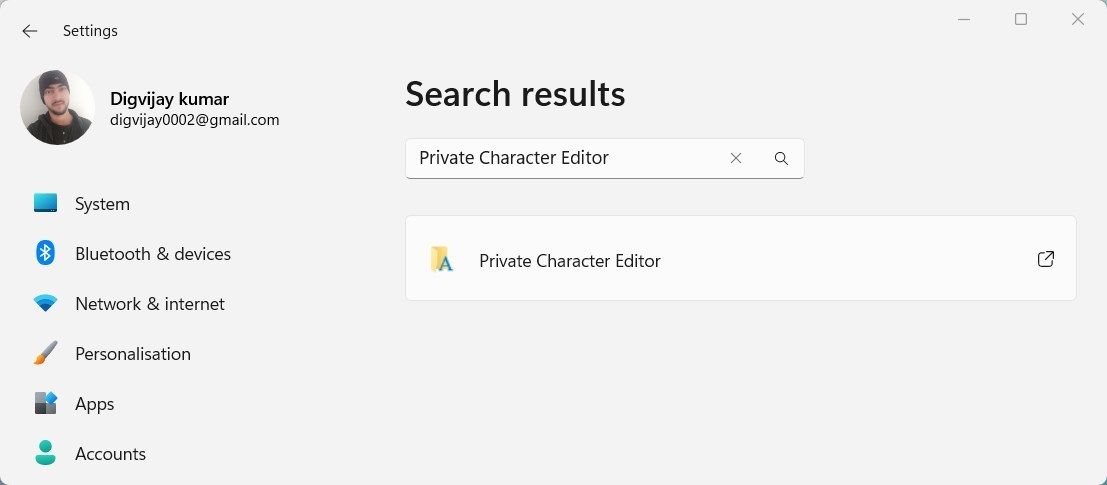
پس از کلیک بر روی آن، برنامه را روی صفحه کامپیوتر خود مشاهده خواهید کرد.
2. نحوه باز کردن ویرایشگر شخصیت خصوصی از طریق جستجوی ویندوز
یک ابزار عالی به نام Windows Search وجود دارد که میتوانید تقریباً هر چیزی را در رایانه خود پیدا کنید، از جمله فایلهای مخفی و برنامههای نصب شده روی رایانهتان.
برای باز کردن ابزار Private Character Editor با استفاده از جستجوی ویندوز، موارد زیر را انجام دهید:
- منوی Start را باز کرده و “Private Character Editor” را در نوار جستجو تایپ کنید.
- نتیجه را از لیست بالا انتخاب کنید. با این کار ویرایشگر شخصیت خصوصی باز می شود.
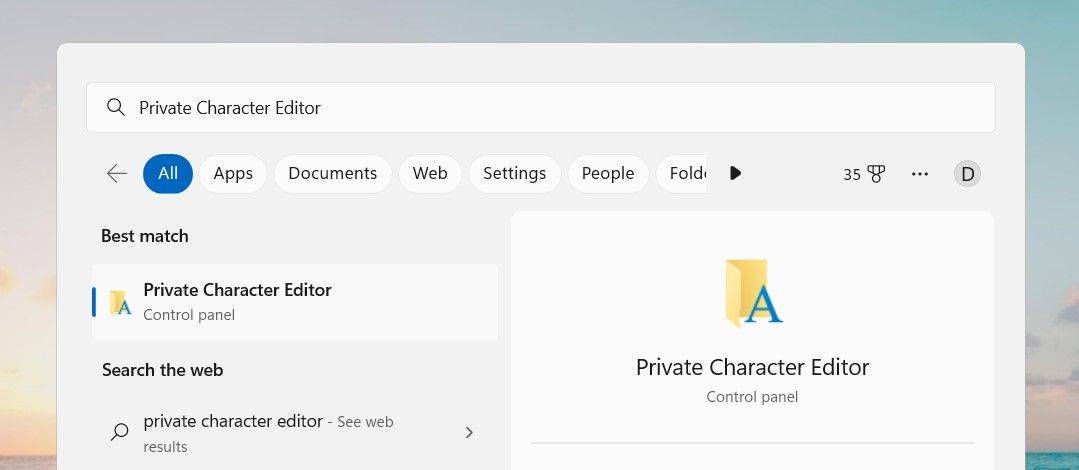
برای کسب اطلاعات بیشتر در مورد این ابزار، ما یک برگه تقلب جستجوی ویندوز 10 داریم که می تواند به شما کمک کند.
3. نحوه باز کردن ویرایشگر کاراکترهای خصوصی با استفاده از دستور Run
ویندوز دارای دستور Run داخلی است که می توانید از آن برای دسترسی سریع به برنامه ها و فایل ها استفاده کنید. اگر می خواهید ویرایشگر شخصیت خصوصی را با یک میانبر صفحه کلید باز کنید، این مراحل را دنبال کنید:
- روی منوی Start کلیک راست کرده و Run را انتخاب کنید تا کادر محاوره ای Run باز شود. همچنین می توانید ابزار را مستقیماً با فشار دادن Win + R روی صفحه کلید خود باز کنید.
- “eudcedit” را در کادر متن تایپ کنید و کلید Enter را فشار دهید. یک پنجره جدید برای شخصیت خصوصی باز می شود و می توانید کاراکترهای خود را ویرایش کنید.
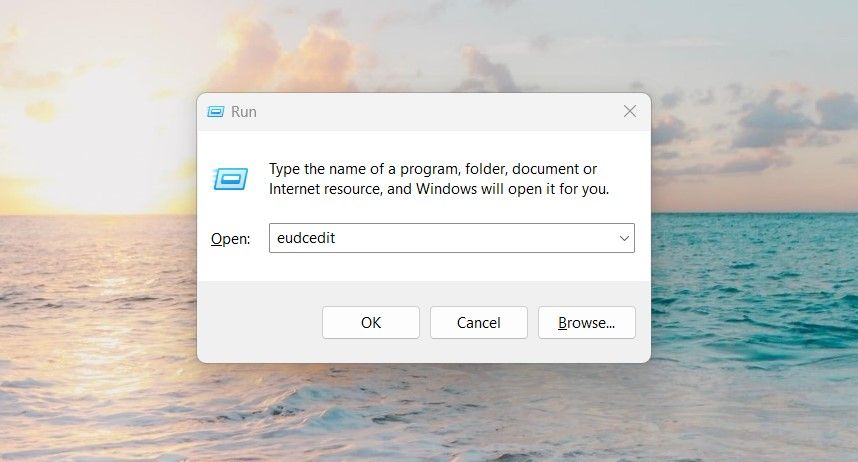
4. نحوه باز کردن ویرایشگر کاراکترهای خصوصی از طریق کنترل پنل
کنترل پنل ابزاری در ویندوز مایکروسافت است که به شما امکان می دهد تنظیمات اولیه سیستم را برای رایانه خود مشاهده و تغییر دهید. علاوه بر این، شما همچنین می توانید از این ابزار برای راه اندازی برنامه های مختلف از جمله ویرایشگر شخصیت های خصوصی استفاده کنید. در اینجا نحوه انجام این کار آمده است:
- کنترل پنل را باز کنید. برای این کار، کلیدهای ترکیبی Win + R را در صفحه کلید خود فشار دهید، سپس “control” را در کادر جستجو تایپ کنید و Enter را فشار دهید تا شروع شود. نحوه باز کردن کنترل پنل در ویندوز را برای روش های بیشتر ببینید.
- در کنترل پنل، “ویرایشگر شخصیت خصوصی” را در نوار جستجو تایپ کرده و Enter را فشار دهید.
- در صفحه نتایج جستجو، پیوندی به نام «ویرایشگر کاراکتر خصوصی» پیدا خواهید کرد. روی آن کلیک کنید تا برنامه باز شود.
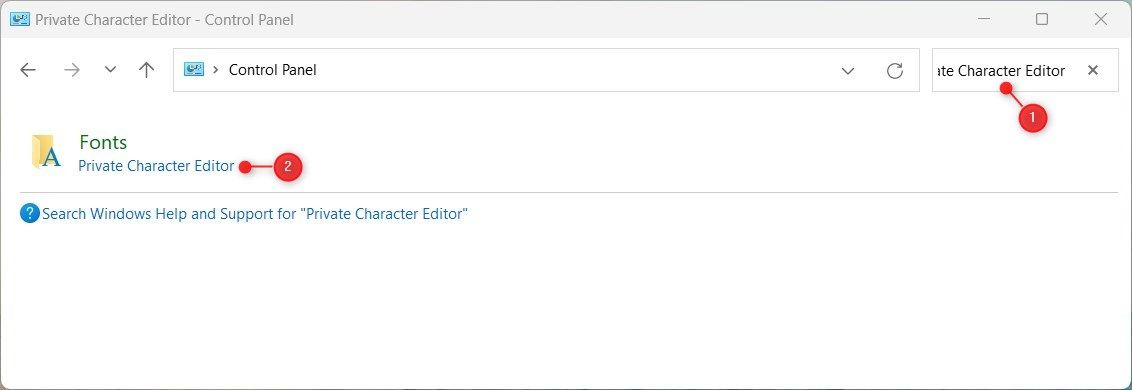
5. نحوه باز کردن ویرایشگر کاراکتر خصوصی از طریق خط فرمان
اگر روش های خط فرمان را ترجیح می دهید، می توانید از Command Prompt برای باز کردن ویرایشگر کاراکترهای خصوصی استفاده کنید. برای انجام این کار؛ این موارد را دنبال کنید:
- روی Start کلیک کنید و عبارت Command Prompt را جستجو کنید.
- روی نتیجه جستجو کلیک راست کرده و Run as administrator را انتخاب کنید.
- اگر UAC روی صفحه ظاهر شد، برای ادامه روی Yes کلیک کنید.
- در Command Prompt عبارت “eudcedit” را تایپ کرده و Enter را فشار دهید. با این کار برنامه Private Character Editor باز می شود.
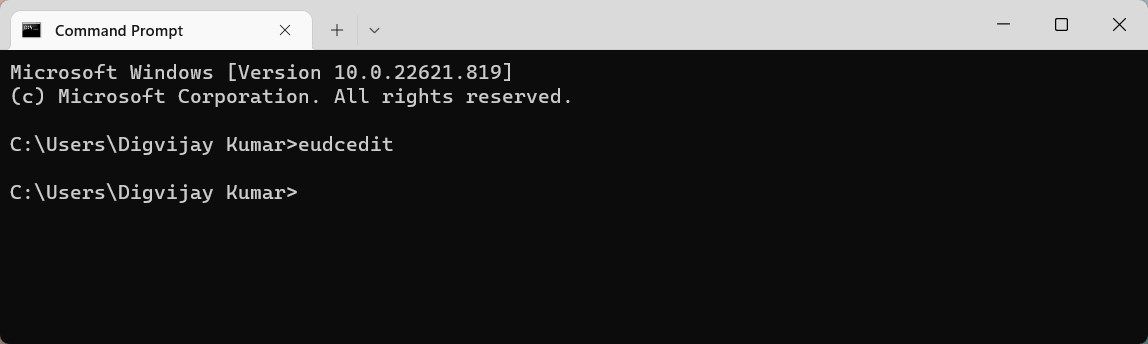
6. نحوه باز کردن ویرایشگر شخصیت خصوصی از طریق Windows PowerShell
Windows PowerShell یکی دیگر از ابزارهای خط فرمان است که می توانید از آن برای راه اندازی ویرایشگر کاراکترهای خصوصی در رایانه ویندوز خود استفاده کنید. در اینجا به این صورت است:
- روی Start کلیک راست کرده و از لیست منو گزینه Run را انتخاب کنید.
- “powershell” را در کادر جستجو تایپ کنید و Ctrl + Shift + Enter را در صفحه کلید خود فشار دهید.
- هنگامی که UAC روی صفحه نمایش شما ظاهر شد، برای اعطای امتیازات، روی بله کلیک کنید.
- در مرحله بعد، “eudcedit” را تایپ کرده و Enter را بزنید تا به ویرایشگر شخصیت خصوصی دسترسی پیدا کنید.
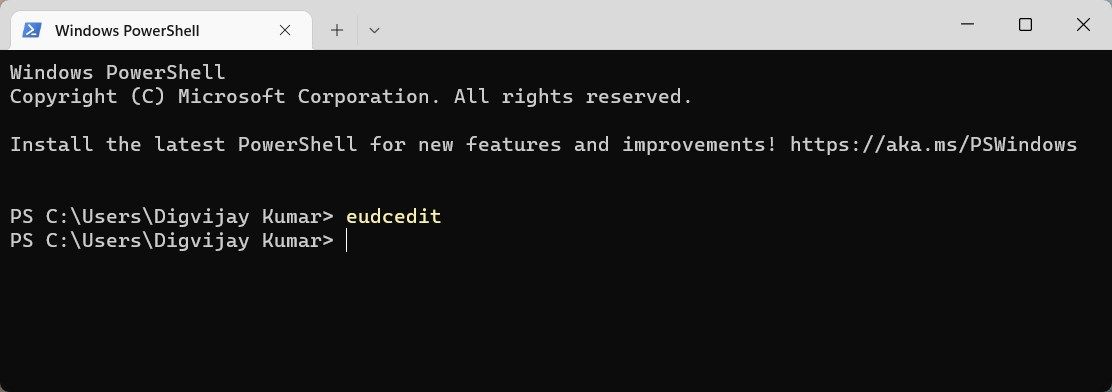
7. نحوه باز کردن ویرایشگر کاراکتر خصوصی با استفاده از Task Manager
Task Manager یک ابزار داخلی ویندوز است که به شما این امکان را می دهد که ببینید برنامه های شما چند منبع را به طور همزمان مصرف می کنند. شما می توانید از این ابزار برای شروع برنامه ها و همچنین برای پایان دادن یا پایان دادن به فرآیندها استفاده کنید.
برای باز کردن ویرایشگر شخصیت خصوصی، این مراحل را دنبال کنید:
- Ctrl + Shift + Esc را روی صفحه کلید خود فشار دهید تا Task Manager باز شود. برای اطلاعات بیشتر، آموزش مفصل ما را در مورد نحوه باز کردن Task Manager بررسی کنید.
- در بالای پنجره Task Manager گزینه Run new task را انتخاب کنید.
- “eudcedit” را در کادر متن تایپ کنید و Enter را فشار دهید.
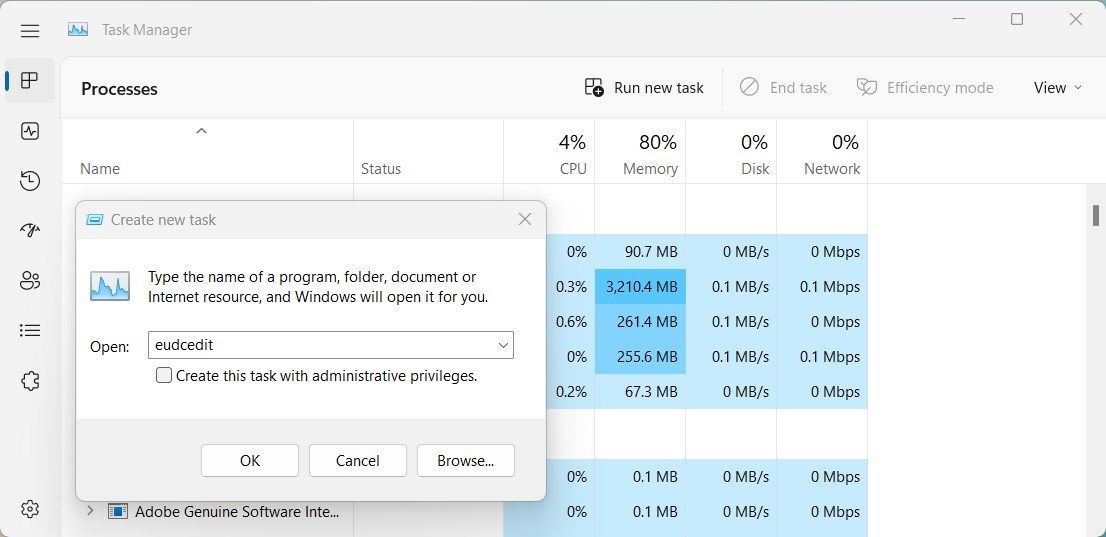
سپس می توانید از ویرایشگر شخصیت های خصوصی برای ایجاد کاراکترهای سفارشی خود استفاده کنید.
8. چگونه ویرایشگر کاراکترهای خصوصی را از File Explorer باز کنیم
File Explorer دارای یک نوار آدرس است که به شما امکان می دهد مستقیماً برنامه ها و برنامه ها را روی رایانه خود راه اندازی کنید.
برای باز کردن ویرایشگر شخصیت خصوصی، این مراحل را دنبال کنید:
- Win + E را روی صفحه کلید خود فشار دهید تا Windows File Explorer باز شود.
- در نوار آدرس، “eudcedit” را تایپ کرده و Enter را فشار دهید. با این کار برنامه Private Character Editor باز می شود.
9. نحوه باز کردن ویرایشگر کاراکترهای خصوصی با میانبر دسکتاپ
اگر اغلب از ویرایشگر شخصیت خصوصی استفاده می کنید، یک میانبر روی دسکتاپ خود ایجاد کنید تا به شما کمک کند سریعتر آن را پیدا کنید. در اینجا نحوه انجام این کار آمده است:
- Windows File Explorer را باز کنید (برای اطلاعات بیشتر به نحوه باز کردن File Explorer مراجعه کنید).
- سپس به مسیر C:\Windows\System32 بروید.
- به پایین بروید و فایلی به نام “eudcedit.exe” را پیدا کنید. کادر جستجو می تواند به شما کمک کند آن را سریع پیدا کنید.
- پس از یافتن فایل اجرایی، روی آن کلیک راست کنید.
- نمایش گزینه های بیشتر > ایجاد میانبر را از منوی زمینه انتخاب کنید.
- هنگامی که ویندوز درخواست تایید کرد، روی Yes کلیک کنید.
- یک نماد جدید روی دسکتاپ شما ظاهر می شود. روی این نماد دوبار کلیک کنید تا ویرایشگر شخصیت خصوصی راه اندازی شود.
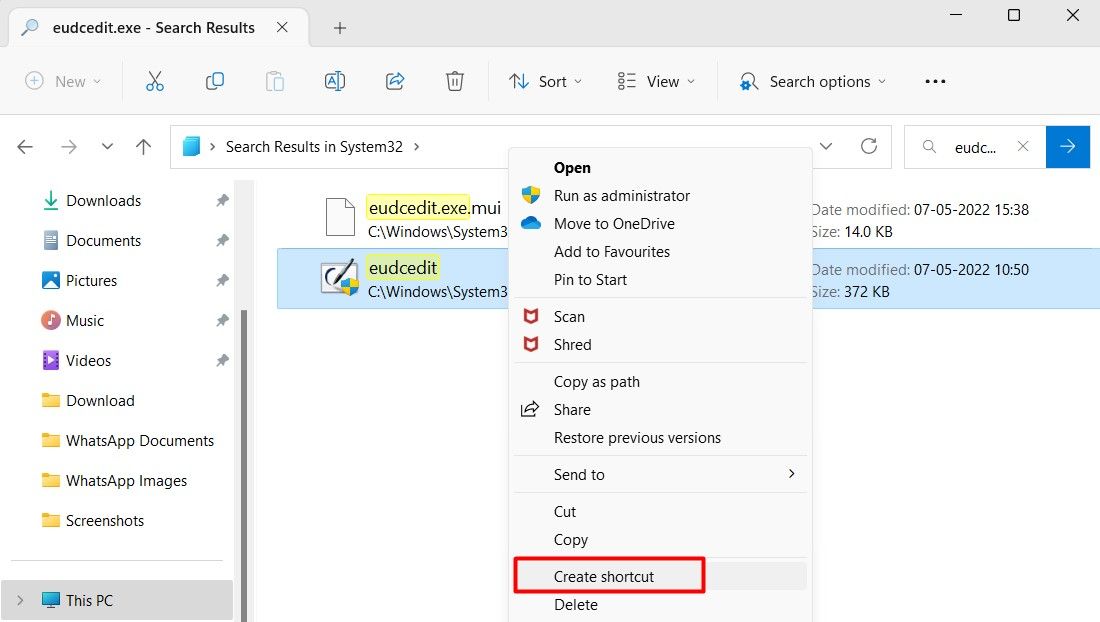
فونت ها و نمادهای ویندوز خود را ایجاد کنید
ویرایشگر شخصیت های خصوصی ویندوز به شما امکان می دهد فونت ها و نمادها را برای استفاده شخصی یا حرفه ای شخصی سازی کنید. در صورتی که برای باز کردن این ابزار مشکل دارید، این راهنما به شما کمک خواهد کرد.
